很多人不知道Microsoft Excel 2016单元格如何自动添加边框?今日为你们带来的文章是Microsoft Excel 2016单元格如何自动添加边框的方法,还有不清楚小伙伴和小编一起去学习一下吧。
第一步:打开一个已建立的工作簿(如图所示)。
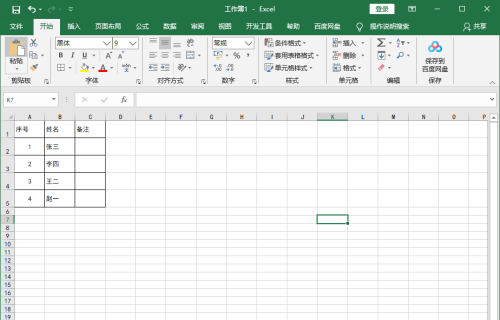
第二步:选择需要设置的区域,此处假设表格的增长不可预知,选择ABC三列(如图所示)。
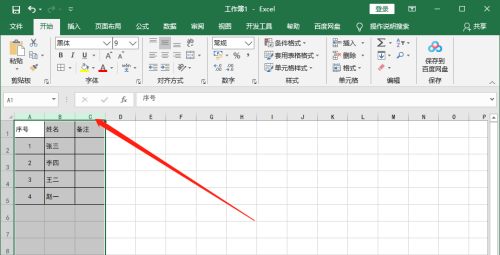
第三步:然后在工具菜单栏上选择【开始】、【条件格式】、【新建规则】(如图所示)。
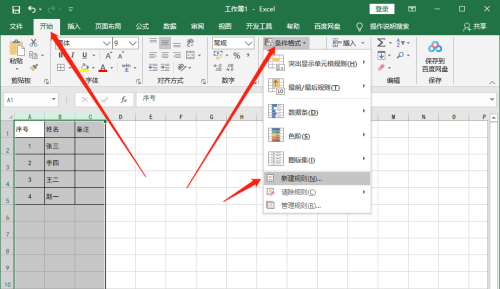
第四步:从新建规对话框中选择【使用公式确定要设置格式的单元格】,在公式输入框中输入=$K1<>"" ,然后点击【格式】(如图所示)。
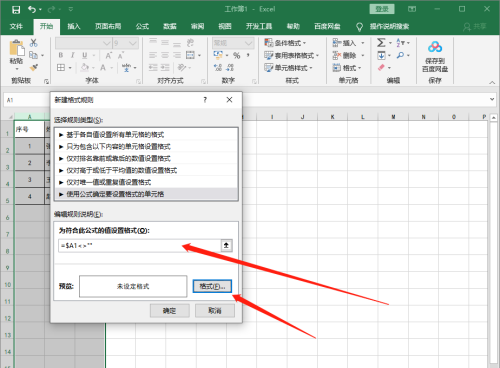
第五步:在【格式】设置窗口中,依次选择【边框】、【外边框】、【确定】,返回规则窗口,再点击【确定】,规则设置完成(如图所示)。
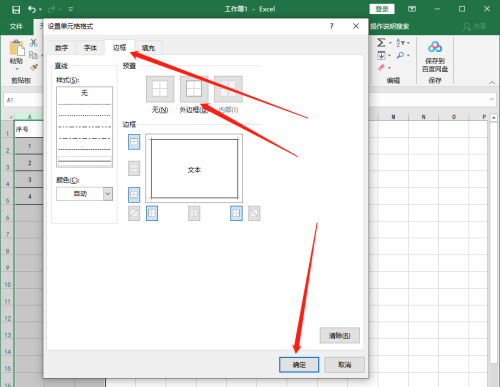
第六步:此时在工作表进验证,在刚才选定区域中第一列【序号】的任意位置输入序号,边框自动添加(如图所示)。
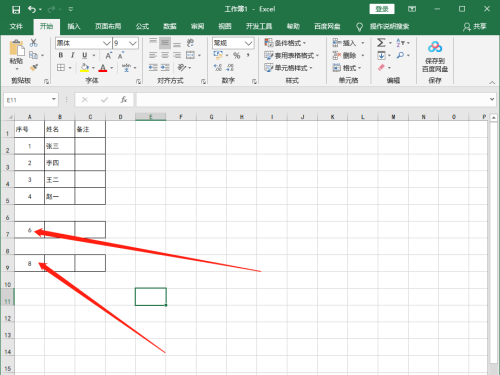
- 《艾尔登法环》无敌战灰获取方法 无敌战灰怎么获得
- 《艾尔登法环》神躯化剑面板与获取教程 神躯化剑怎么获得
- 《艾尔登法环》双手巨剑面板与获取教程 双手巨剑怎么获得
- 《艾尔登法环》圣域战灰获取方法 圣域战灰怎么获得
- 《艾尔登法环》亚杜拉的月光剑魔法获取方式 亚杜拉的月光剑怎么获得
- 《艾尔登法环》镇定魔法获取方式 镇定怎么获得
- 《艾尔登法环》黄金格挡战灰获取方法 黄金格挡战灰怎么获得
- 《艾尔登法环》巨剑面板与获取教程 巨剑怎么获得
- 《艾尔登法环》毒雾战灰获取方法 毒雾战灰怎么获得
- 《艾尔登法环》卡利亚式奉还魔法获取方式 卡利亚式奉还怎么获得
- 《艾尔登法环》看门犬大剑面板与获取教程 看门犬大剑怎么获得
- 《艾尔登法环》奇袭魔砾魔法获取方式 奇袭魔砾怎么获得
- 《艾尔登法环》双吻毒蛾战灰获取方法 双吻毒蛾战灰怎么获得
- 《艾尔登法环》黑夜魔砾魔法获取方式 黑夜魔砾怎么获得
- 《艾尔登法环》血刃战灰获取方法 血刃战灰怎么获得
- 《原神》阿蕾奇诺养成及出装配队攻略
- 《真三国无双起源》棍玩法与连招教学
- 《艾尔登法环》山妖黄金剑面板与获取教程 山妖黄金剑怎么获得
- 《艾尔登法环》鲜血斩击战灰获取方法 鲜血斩击战灰怎么获得
- 《艾尔登法环》山妖骑士剑面板与获取教程 山妖骑士剑怎么获得
- 《亲爱的,别!》北美定档 玛格丽特·库里调查美队
- 电影《在他乡》曝推广曲 质朴民谣唱出北漂心声
- 《暗黑破坏神4》第七赛季通行证奖励一览
- 《真三国无双起源》关羽千里行挑战任务通关攻略
- 《暗黑破坏神4》第七赛季职业玩法推荐
- We邻物业管理
- 全国计算机等级考试一级MS OFFICE练习软件
- 微令
- 运的易智慧物流平台
- 全国计算机等级考试二级C练习软件
- 全国计算机等级考试二级VB练习软件
- 全国计算机等级考试二级MySQL练习软件
- 全国计算机等级考试二级MS OFFICE练习软件
- 全国计算机等级考试二级ACCESS练习软件
- 全国计算机等级考试二级C++练习软件
- DandyWar3Key(花花魔兽助手) v13.10.19
- QQ迷你农牧场 v1.3
- 全面战争三国改革解锁特殊兵种MOD v2.28
- 剑灵极模组天女少女时代白天使改白色浪漫 v2.3
- 求生之路2御姐玫瑰Z2混沌阿彩人物MOD v2.4
- 剑网3重制版成男燎天捏脸数据 v2.4
- 剑灵极模补丁天女海边恋人替换洪门道服 v2.3
- 怪物猎人OL清纯妹子捏脸数据图 濡ゅ倹蓱缁旂笨1.2
- 上古卷轴5天际蜘蛛侠坐骑MOD v2.4
- 瘟疫传说无罪仿HDR色阶增强画面细节清晰补丁 v1.51
- inessential
- inestimable
- inevitable
- inevitably
- inexact
- inexcusable
- inexhaustible
- inexorable
- inexpedient
- inexpensive
- 行道树(张晓风散文选)
- 我走过时间(散文选刊年度华文最佳散文获奖作品精选)
- 世间有情人(散文选刊年度华文最佳散文获奖作品精选)
- 雨果研究文集/外国文学学术史研究
- 庞德学术史研究/外国文学学术史研究
- 工笔鸳鸯画法/中国画技法
- 阿楚游天下/行者无疆霞客行旅游攻略丛书
- 集团化人力资源管理实践/博瑞森管理丛书
- 地球大宝藏/WOW我们最好奇的科学常识
- 优秀教师实现自我发展的60个途径
- [BT下载][失联 第一季][全10集][WEB-MKV/20.64G][简繁英字幕][1080P][BlackTV] 剧集 2017 美国 剧情 打包
- [BT下载][全资进组][全24集][WEB-MP4/8.44G][中文字幕][4K-2160P][H265][Xiaomi] 剧集 2023 大陆 剧情 打包
- [BT下载][护心][第11集][WEB-MKV/2.29G][国语配音/中文字幕][1080P][SeeWEB] 剧集 2023 大陆 爱情 连载
- [BT下载][护心][第11集][WEB-MP4/0.43G][国语配音/中文字幕][1080P][SeeWEB] 剧集 2023 大陆 爱情 连载
- [BT下载][护心][第11集][WEB-MP4/1.64G][国语配音/中文字幕][4K-2160P][H265][SeeWEB] 剧集 2023 大陆 爱情 连载
- [BT下载][无眠之境][第21-22集][WEB-MP4/4.16G][国语配音/中文字幕][1080P][Huawei] 剧集 2023 大陆 悬疑 连载
- [BT下载][医生车智淑][第09-10集][WEB-MKV/4.36G][简繁英字幕][1080P][Netflix][BlackTV] 剧集 2023 韩国 剧情 连载
- [BT下载][后浪][第01-02集][WEB-MP4/0.58G][国语配音/中文字幕][1080P][Huawei] 剧集 2023 大陆 剧情 连载
- [BT下载][后浪][第01-02集][WEB-MP4/0.58G][国语配音/中文字幕][1080P][SeeWEB] 剧集 2023 大陆 剧情 连载
- [BT下载][后浪][第01-02集][WEB-MP4/2.20G][国语配音/中文字幕][4K-2160P][H265][SeeWEB] 剧集 2023 大陆 剧情 连载